QQ输入法皮肤怎么设置?qq拼音输入法皮肤修改方法
时间:2023-07-17 10:27 来源:未知 作者:本站整理 点击:载入中...次
| QQ输入法皮肤怎么设置?QQ拼音输入法是一个智能好用的输入法,可以使用QQ账号直接登录,登录后可即可查看输入法中的的信息并进行同步,将一些自己的使用习惯、输入法详细设置等等提同步后自动修改当前输入设置,非常的方便。但是QQ拼音输入法默认采用了简介的皮肤,别人使用的却是非常酷炫的输入法样式,该怎么切换呢?在本文中本人给大家分享下QQ拼音输入法修改皮肤的方法。 QQ拼音输入法2018最新版|QQ拼音输入法官方纯净版v5.7.4417.400 修改方法: 1、在打开的QQ输入法状态栏中,点击“打开属性设置”工具按钮。如图: 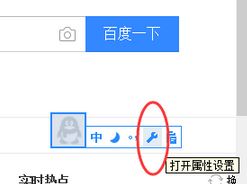 2、点击“属性设置”按钮后,打开“属性设置”对话窗口,如图:  3、在属性设置对话窗口中,选择窗口中的“外观”选项卡,如图: 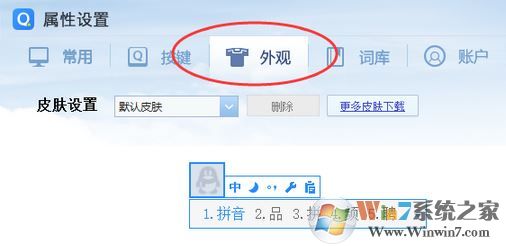 4、在外观选项卡中,点击“更多皮肤下载”,如下图: 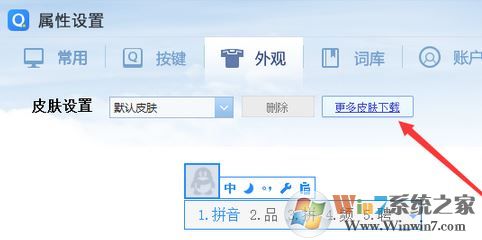 5、在自动打开的“QQ皮肤平台”窗口中选择需要下载的皮肤,点击“立即下载”按钮,如图: 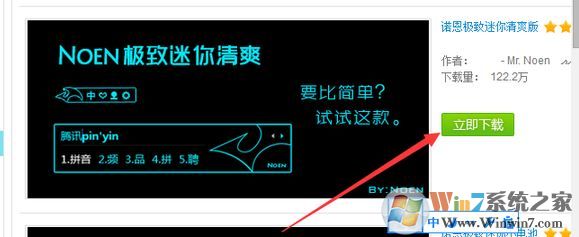 6、下载成功后,直接运行该皮肤安装包,安装完成后,点击“确定”按钮即可生效! 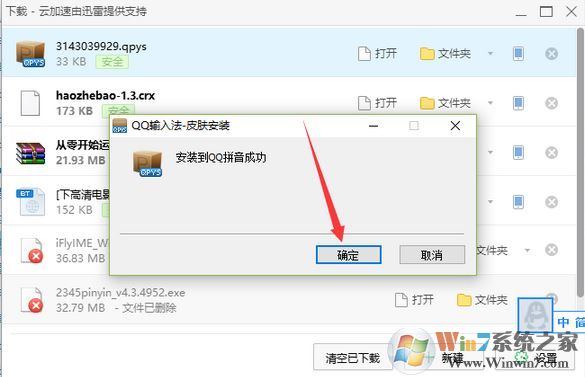 以上就是QQ输入法皮肤怎么设置?qq拼音输入法皮肤修改方法 的全部内容了,想了解更多关于qq拼音输入法皮肤的相关资讯,请关注收藏酷987网。 (责任编辑:ku987小孩) |